Vérification du certificat LDAP sur SSL/TLS (LDAPS) et CA à l'aide de Ldp.exe
Contenu
Introduction
Lorsque vous créez un objet d'authentification sur FireSIGHT Management Center pour Active Directory LDAP sur SSL/TLS (LDAPS), il peut parfois être nécessaire de tester le certificat CA et la connexion SSL/TLS, et de vérifier si l'objet d'authentification échoue au test. Ce document explique comment exécuter le test à l'aide de Microsoft Ldp.exe.
Procédure de vérification
Avant de commencer
Connectez-vous à un ordinateur local Microsoft Windows avec un compte d'utilisateur disposant du privilège d'administration local pour effectuer les étapes de ce document.
Effectuez ce test sur un ordinateur Windows local qui n'a pas été membre d'un domaine, car il ferait confiance à l'autorité de certification racine ou d'entreprise si elle rejoignait un domaine. Si un ordinateur local ne se trouve plus dans un domaine, le certificat d'autorité de certification racine ou d'entreprise doit être supprimé du magasin d'autorités de certification racine de confiance de l'ordinateur local avant d'effectuer ce test.
Étapes de vérification
Étape 1 : Démarrez l'application ldp.exe. Accédez au menu Démarrer et cliquez sur Exécuter. Tapez ldp.exe et appuyez sur le bouton OK.
Étape 2 : Connectez-vous au contrôleur de domaine en utilisant le nom de domaine complet du contrôleur de domaine. Pour vous connecter, allez à Connection > Connect et entrez le nom de domaine complet du contrôleur de domaine. Sélectionnez ensuite SSL, spécifiez le port 636 comme indiqué ci-dessous et cliquez sur OK.
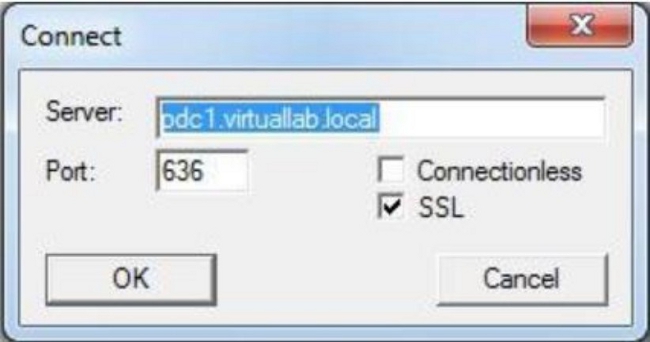
Étape 3 : Si l'autorité de certification racine ou d'entreprise n'est pas approuvée sur un ordinateur local, le résultat est le suivant. Le message d'erreur indique que le certificat reçu du serveur distant a été émis par une autorité de certification non approuvée.

Étape 4 : Le filtrage des messages d'événement sur l'ordinateur Windows local selon les critères suivants fournit un résultat spécifique :
- Source d'événement = Canal
- ID d'événement = 36882

Étape 5 : Importez le certificat CA dans le magasin de certificats local de l'ordinateur Windows.
i. Exécutez la console MMC (Microsoft Management Console). Accédez au menu Démarrer et cliquez sur Exécuter. Tapez mmc et appuyez sur le bouton OK.
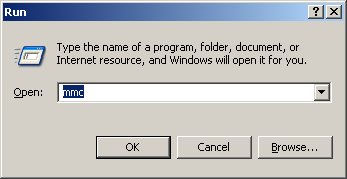
ii. Ajouter un composant logiciel enfichable Certificat d'ordinateur local. Accédez aux options suivantes du menu Fichier :
Add/Remote Snap-in > Certificates > Add > Choisissez "Computer Account" > Local Computer : (l'ordinateur sur lequel cette console est exécutée) > Terminer > OK.
iii. Importez le certificat CA.
Racine de la console > Certificats (Ordinateur local) > Autorités de certification racines de confiance > Certificats > Clic droit > Toutes les tâches > Importer.
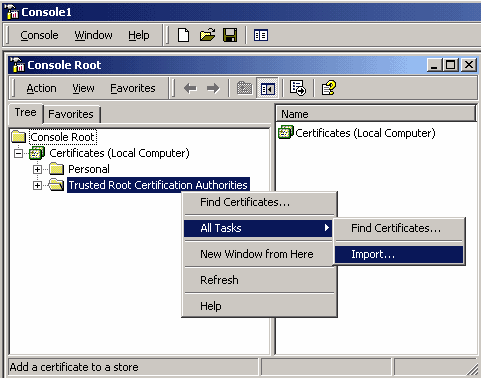
- Cliquez sur Next et accédez au fichier de certificat X.509 codé en base64 (*.cer, *.crt) CA. Sélectionnez ensuite le fichier.
- Cliquez sur Ouvrir > Suivant et sélectionnez Placer tous les certificats dans le magasin suivant : Autorités de certification racine de confiance.
- Cliquez sur Next > Finish pour importer le fichier.

iv. Vérifiez que l'autorité de certification est répertoriée avec d'autres autorités de certification racine approuvées.
Étape 6 : Suivez les étapes 1 et 2 pour vous connecter au serveur AD LDAP via SSL. Si le certificat de l'autorité de certification est correct, les 10 premières lignes du volet droit de ldp.exe doivent être comme suit :
Résultat du test
Si un certificat et une connexion LDAP réussissent ce test, vous pouvez configurer correctement l'objet d'authentification pour LDAP sur SSL/TLS. Toutefois, si le test échoue en raison d'un problème de configuration du serveur LDAP ou de certificat, résolvez le problème sur le serveur AD ou téléchargez le certificat CA correct avant de configurer l'objet Authentication sur FireSIGHT Management Center.
Documents associés
Historique de révision
| Révision | Date de publication | Commentaires |
|---|---|---|
1.0 |
14-Jan-2015 |
Première publication |
Contacter Cisco
- Ouvrir un dossier d’assistance

- (Un contrat de service de Cisco est requis)
 Commentaires
Commentaires